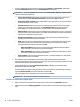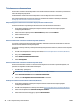User guide
● Tallenna asiakirja (tai valokuva) PDF-tiedostona valitsemalla Tallenna PDF:nä .
● Tallenna valokuva (tai asiakirja) kuvatiedostona valitsemalla Tallenna JPEG:nä .
HUOMAUTUS: Aloitusnäytössä voit tarkastella ja muokata perusasetuksia. Voit tarkastella ja muokata
yksityiskohtaisia asetuksia napsauttamalla Lisää -linkkiä skannausvalintaikkunan oikeassa
yläkulmassa.
Lisätietoja on kohdassa Skannausasetusten muuttaminen (Windows).
Jos Näytä katseluohjelma skannauksen jälkeen on valittu, voit muokata skannattua kuvaa
esikatselunäkymässä.
Alkuperäiskappaleen skannaaminen HP-tulostinohjelmistosta (OS X)
1. Avaa HP Scan -ohjelma.
HP Scan -työkalu sijaitsee kiintolevyaseman juuressa, ja sen hakemistopolku on Ohjelmat/HP.
2. Valitse haluamasi skannausproili.
3. Napsauta Scan (Skannaa).
Skannaaminen muistilaitteeseen
Tulostimen ohjauspaneelista voi skannata suoraan USB-muistitikulle ilman tietokonetta tai HP-
tulostinohjelmistoa.
HUOMIO: Älä irrota muistitikkua tulostimen USB-portista silloin, kun tulostin käyttää tikulla olevia tietoja.
Tikun irrottaminen liian aikaisin saattaa vahingoittaa sille tallennettuja tiedostoja. Kun USB-portin
merkkivalo lakkaa vilkkumasta, USB-muistitikun voi poistaa turvallisesti.
HUOMAUTUS: Tulostin ei tue salattuja USB-muistitikkuja.
Voit myös käyttää HP:n tulostinohjelmistoa asiakirjojen skannaamiseen muokattavaksi tekstiksi. Lisätietoja
on kohdassa Asiakirjojen skannaaminen muokattavana tekstinä.
Alkuperäisen skannaaminen tulostimen ohjauspaneelista muistilaitteelle
1. Aseta alkuperäiskappale tulostuspuoli alaspäin skannerin lasille tai tulostuspuoli ylöspäin
asiakirjansyöttölaitteeseen.
2. Liitä USB-muistitikku.
3. Valitse Skannaa kohteeseen Tallennuslaitteen valinnat -ikkunasta (automaattinen ponnahdusikkuna).
4. Tee tarvittaessa muutoksia skannausasetuksiin.
5. Kosketa Al. skannaus .
Skannaa sähköpostiin
Skannaus sähköpostiin -sovelluksen avulla voit nopeasti skannata valokuvia ja asiakirjoja ja lähettää ne
valitsemillesi vastaanottajille suoraan HP All-in-One -tulostimesta. Voit määrittää sähköpostiosoitteesi,
kirjautua tileillesi PIN-koodeilla ja skannata sitten asiakirjasi ja lähettää ne sähköpostitse.
Tässä osassa käsitellään seuraavia aiheita:
●
Skannaa sähköpostiin -toiminnon käyttöönotto
●
Asiakirjan tai valokuvan skannaaminen sähköpostiin
●
Tiliasetusten muuttaminen
FIWW Skannaaminen 41